Свободная деформация объекта
1. Выделите каркасный объект.
2. Примените какой-нибудь FFD-модификатор. Раскроется свиток этого модификатора (рис. 6.52), а вокруг объекта появится решетка из опорных точек (см. рис. 6.53).
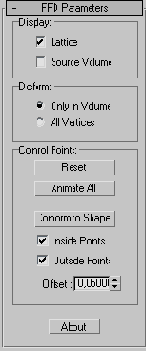
Рис. 6.52. Верхняя часть свитка FFD Parameters
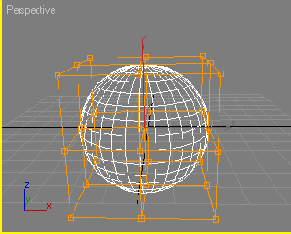
Рис. 6.53. Сетка опорных точек FFD-модификатора, соответствующая сфере
3. Щелкните по кнопке Conform to Shape (В соответствии с формой).
4. В дисплее стека активизируйте подобъекты модификатора, щелкнув по знаку +, расположенному рядом с его названием. Затем выберите в свитке пункт Control Points (Опорные точки) - см. рис. 6.54.
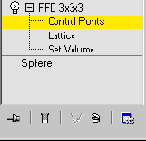
Рис. 6.54. Выберите подобъект Control Points в дисплее стека
5. Щелкните по одной из кнопок

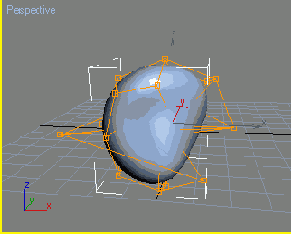
Рис. 6.55. Смещение точки внутрь геосферы
Совет
Блокировка опорных точек упрощает их трансформацию и защищает от случайного удаления. Не забывайте снимать с них
блокировку, прежде чем выбирать опорные точки.
Если вам необходима более точная настройка деформации, выберите модификаторы FFD Cyl или FFD Box и щелкните по
кнопке Set Number of Points (Установить количество точек), чтобы увеличить количество точек решетки.
